Если вы установили iOS 17.3, ниже приведены новые функции, которые пользователи могут включить для использования на своих iPhone.
Защитите свое устройство от кражи
Apple внедрила новую функцию безопасности под названием «Защита от кражи устройства» для дополнительной защиты iPhone. Она гарантирует, что даже если кто-то получит доступ к вашему паролю и украдет ваш iPhone, это не нанесет существенного ущерба. После включения этой функции Face ID будет принудительно использоваться для таких конфиденциальных задач, как сброс пароля Apple ID и доступ к локально сохранённым паролям. Таким образом, Apple гарантирует, что только первоначальный владелец устройства сможет получить доступ к конфиденциальной информации своей учётной записи Apple, подтвердив свою личность с помощью сканирования лица или отпечатка пальца.

Защита от потерянных и найденных вещей по умолчанию отключена в iOS 17.3.
Основная цель — снизить потенциальные риски, связанные с несанкционированным доступом к паролю iPhone и учётным данным Apple ID. Кроме того, эта функция вводит задержку, зависящую от местоположения, при изменении учётных данных Apple ID. Любой, кто пытается изменить пароль Apple ID, вынужден ждать определённое время. В течение этого времени пользователи могут отслеживать своё устройство с помощью сети Find My, удалённо стирать данные iCloud и даже подать в Apple запрос на защиту утерянного устройства.
Чтобы включить эту функцию, пользователи переходят в приложение «Настройки» > «Face ID и код доступа» > «Защита от потерянных и найденных вещей» и включают ее.
Откройте свой плейлист друзьям и семье
Ещё одна интересная функция iOS 17.3 — возможность создавать совместные плейлисты. Как следует из названия, пользователи могут создать плейлист и пригласить в него друзей и членов семьи, которые также смогут добавлять треки по своему выбору и даже обмениваться эмодзи. Пользователи также могут использовать существующий плейлист и включить в него совместную работу. Эта функция доступна только подписчикам Apple Music как отдельно, так и в составе пакета, например, Apple One.
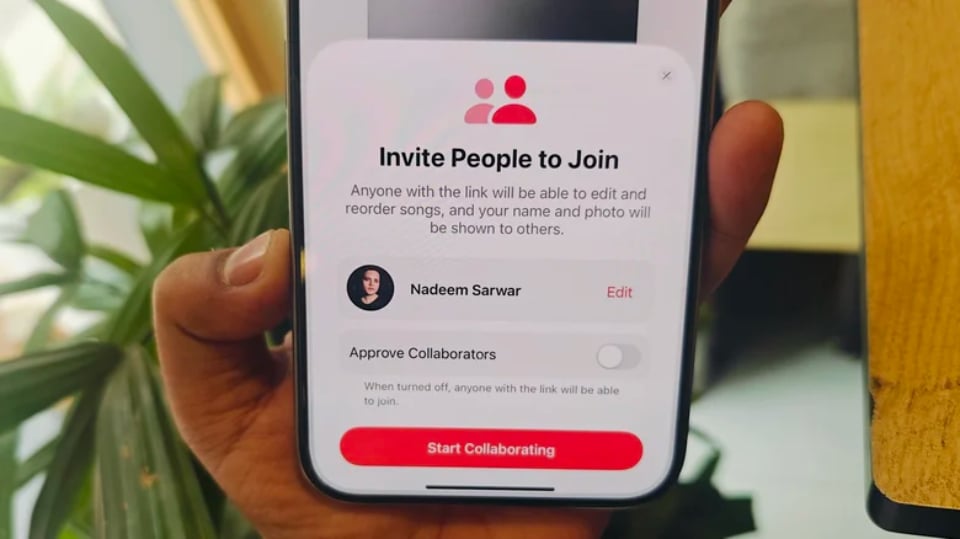
Пользователям Apple Music следует использовать функцию совместного создания плейлистов в Apple Music.
Вот настройки, которые необходимо изменить пользователям, чтобы включить совместную работу над плейлистами в Apple Music:
- Откройте приложение Apple Music.
- В нижней части экрана нажмите «Библиотека» и на следующей странице выберите «Плейлисты».
- Выберите плейлист, для которого пользователь хочет включить совместную работу, или создайте новый плейлист.
- На странице плейлиста нажмите кнопку меню (три точки) в правом верхнем углу экрана и выберите пункт «Совместная работа».
- Во всплывающем окне, которое появится в нижней части экрана, нажмите кнопку «Начать совместную работу» в форме таблетки.
Управляйте своим партнером по прослушиванию музыки
После включения совместных плейлистов в Apple Music пользователи смогут начать отправлять приглашения другим участникам своих кругов, и им больше не придется рыться в меню, чтобы добавлять новых соавторов.
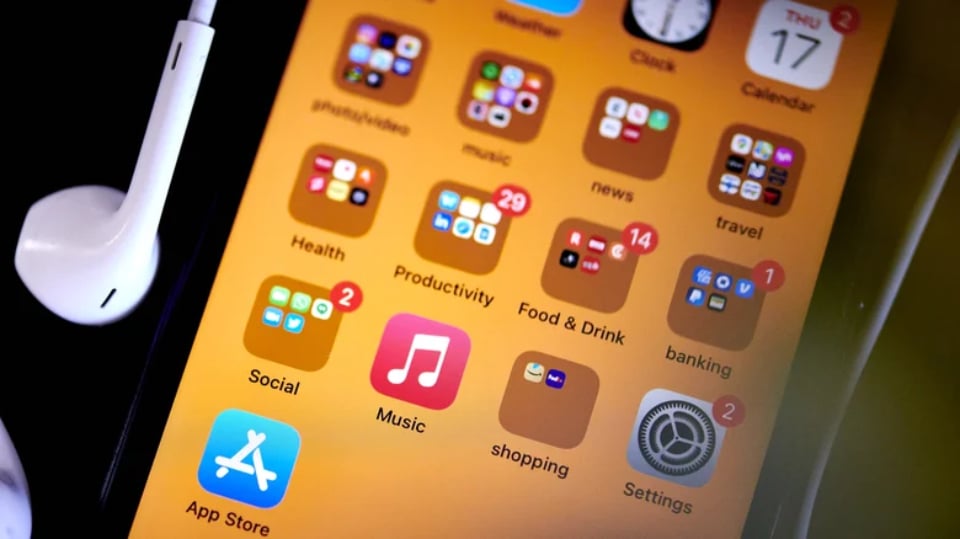
Партнерский контроль при прослушивании музыки в Apple Music также необходимо включать вручную в iOS 17.3.
Всё, что нужно сделать пользователю, — это нажать кнопку «Поделиться» (круглый значок с силуэтами двух людей) в верхней части страницы плейлиста. Чтобы поделиться приглашением к совместной работе, можно сгенерировать уникальный QR-код или отправить ссылку-приглашение одним из множества вариантов, доступных в «Списке обмена», как и любой другой URL-адрес на телефоне. Для публикации доступны AirDrop, сообщения, почта, облачные диски, заметки или социальные сети…
Однако, если вы хотите, чтобы только знакомые лица присоединялись и добавляли информацию в ваш плейлист, вам следует включить одобрение ссылок. Когда вы собираетесь отправить ссылку на совместный плейлист, вы увидите переключатель «Одобрить соавторов». Смахните его, пока он не станет зелёным, чтобы обозначить, что он включён. Совместные плейлисты в Apple Music теперь будут добавлять новых участников только после того, как каждый пользователь одобрит запрос на присоединение.
Ссылка на источник



![[Фото] Генеральный секретарь То Лам принимает участие в праздновании 80-летия традиционного Дня сектора культуры](https://vstatic.vietnam.vn/vietnam/resource/IMAGE/2025/8/23/7a88e6b58502490aa153adf8f0eec2b2)
![[Фото] Премьер-министр Фам Минь Чинь председательствует на заседании Постоянного комитета Правительственного партийного комитета](https://vstatic.vietnam.vn/vietnam/resource/IMAGE/2025/8/23/8e94aa3d26424d1ab1528c3e4bbacc45)









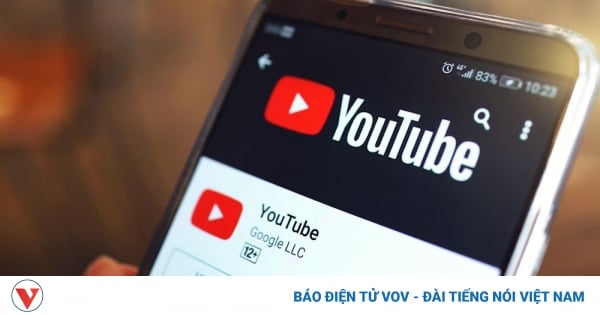








































































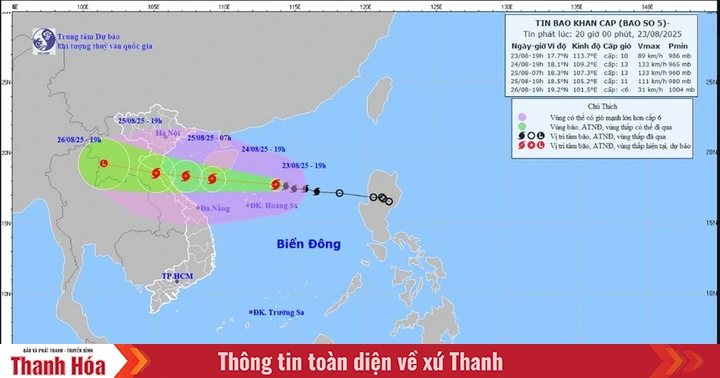

















Комментарий (0)